Win10专业版系统英伟达显卡怎样设置-Win10专业版系统英伟达显卡设置步骤
来源:插件之家
时间:2023-04-30 12:27:10 231浏览 收藏
对于一个文章开发者来说,牢固扎实的基础是十分重要的,golang学习网就来带大家一点点的掌握基础知识点。今天本篇文章带大家了解《Win10专业版系统英伟达显卡怎样设置-Win10专业版系统英伟达显卡设置步骤》,主要介绍了,希望对大家的知识积累有所帮助,快点收藏起来吧,否则需要时就找不到了!
Win10专业版系统英伟达显卡怎样设置? Win10专业版系统是一款简单易用的操作系统,对于一些电脑小白来说对于一些电脑设置还是摸不着头脑,比如说Win10专业版系统英伟达 显卡 如何设置?下面系统之家小编就这问题分享了这篇文章,不知道的朋友一起来学习一下吧。

Win10专业版系统英伟达显卡设置步骤
1、右击桌面空白处,选择NVIDIA控制面板。
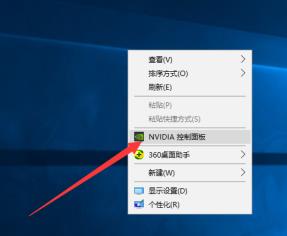
2、打开NVIDIA控制面板后,我们在左侧可以看到很多设置,最常用的就是显示设置和3D设置,显示设置可以调节电脑分辨率,桌面颜色设置等,降低我们的视觉疲劳,大家可以根据自己的需要进行设置。
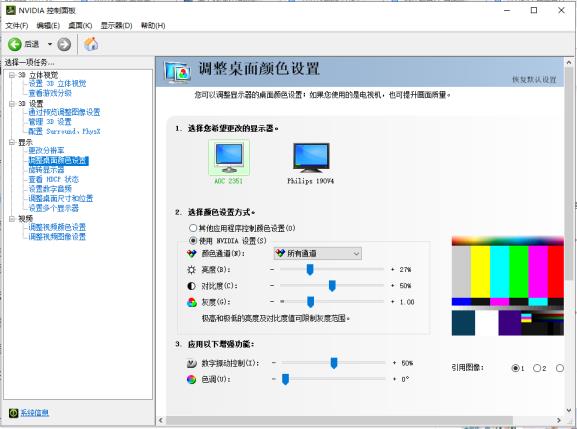
3、3D设置和游戏性能是直接挂钩的,下面来详细了解一下3D设置。
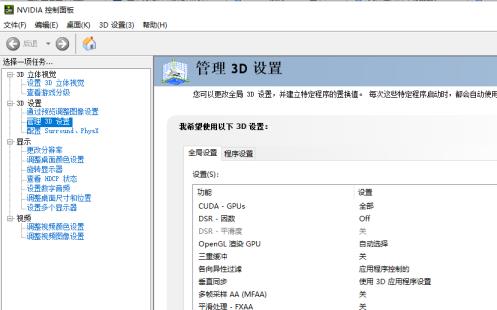
4、三重缓冲关闭,该选项在开启垂直同步后有效果,平时就关闭吧。
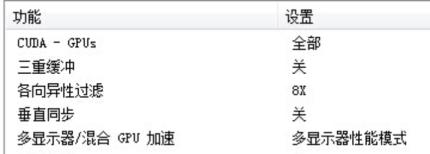
各向异性过滤,可以按照自己显卡等级选择倍数,建议低端显卡选4x,中端显卡选8x,高端显卡选16x。可提高画质。
垂直同步,建议行关闭
多 显示器 /混合 GPU 加速,一般保持默认&显示器性能模式&可,该选项只有在用多个显示设备时有效。
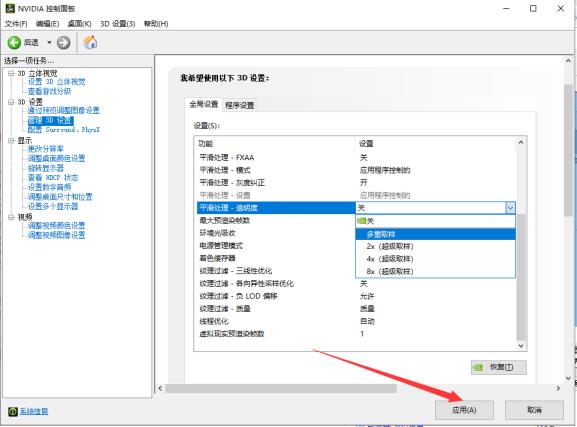
平滑处理-透明度,多重取样性能较高、画质稍弱,超级取样性能较低、画质较好。
纹理过滤-各向异性采样优化,选择以提高性能、但是损失画质,选择可以保证最高画质。
纹理过滤-质量,追求性能选择性能追求画质一般可以选择&质量。
以上就是本文的全部内容了,是否有顺利帮助你解决问题?若是能给你带来学习上的帮助,请大家多多支持golang学习网!更多关于文章的相关知识,也可关注golang学习网公众号。
-
501 收藏
-
501 收藏
-
501 收藏
-
501 收藏
-
501 收藏
-
303 收藏
-
375 收藏
-
427 收藏
-
154 收藏
-
100 收藏
-
153 收藏
-
144 收藏
-
496 收藏
-
162 收藏
-
258 收藏
-
429 收藏
-
174 收藏
-

- 前端进阶之JavaScript设计模式
- 设计模式是开发人员在软件开发过程中面临一般问题时的解决方案,代表了最佳的实践。本课程的主打内容包括JS常见设计模式以及具体应用场景,打造一站式知识长龙服务,适合有JS基础的同学学习。
- 立即学习 543次学习
-

- GO语言核心编程课程
- 本课程采用真实案例,全面具体可落地,从理论到实践,一步一步将GO核心编程技术、编程思想、底层实现融会贯通,使学习者贴近时代脉搏,做IT互联网时代的弄潮儿。
- 立即学习 514次学习
-

- 简单聊聊mysql8与网络通信
- 如有问题加微信:Le-studyg;在课程中,我们将首先介绍MySQL8的新特性,包括性能优化、安全增强、新数据类型等,帮助学生快速熟悉MySQL8的最新功能。接着,我们将深入解析MySQL的网络通信机制,包括协议、连接管理、数据传输等,让
- 立即学习 499次学习
-

- JavaScript正则表达式基础与实战
- 在任何一门编程语言中,正则表达式,都是一项重要的知识,它提供了高效的字符串匹配与捕获机制,可以极大的简化程序设计。
- 立即学习 487次学习
-

- 从零制作响应式网站—Grid布局
- 本系列教程将展示从零制作一个假想的网络科技公司官网,分为导航,轮播,关于我们,成功案例,服务流程,团队介绍,数据部分,公司动态,底部信息等内容区块。网站整体采用CSSGrid布局,支持响应式,有流畅过渡和展现动画。
- 立即学习 484次学习
